Ajouter une signature à la fin du email sous Yahoo Webmail se réalise simplement et rapidement. Votre signature peu comporter comme la plupart des services Webmail concurrents peut insérer du texte et un lien, mais à contrario de Gmail il ne peut pour l’instant contenir un logo ou une image.
Accédez aux paramètres de votre signature Yahoo
Pour ajouter une signature vous devez vous rendre dans les paramètres de YahooMail. Cliquez sur l’icône de l’engrenage, en haut à droite de l’écran de votre barre de menu. Puis cliquez sur Paramètres :
Comment ajouter automatiquement une signature à vos mails sous YahooMail by Questions Bureautiques
Dans la colonne de gauche choisissez la 2e ligne : Rédaction d’un mail. Puis en dernière ligne de votre écran de droite cliquez sur le menu déroulant : Signature. Choisissez un mode de signature de type : Signature en mode texte riche. Ainsi vous pourrez mettre des parties de votre texte en gras, italique, en couleur selon vos choix…
Saisissez votre texte dans la zone prévu à cet effet. Insérer par exemple une formule de politesse et vos coordonnées, et si vous utilisez votre adresse mail comme adresse professionnelle (pour les profession libérales par exemple) ou si vous avez un blog ou un compte sur un média social (Facebook, Twitter, Google+…).
Mise en forme de votre signature
En sélectionnant une signature de type : mode texte riche, vous pouvez ajouter à votre texte un enrichissement typographique classique : taille, gras, italique, couleur du texte et même lui attribuer un fond de couleur… Une autre possibilité est l’insertion de liens internet avec la dernière icône : chaîne.
Sélectionner le texte que vous souhaitez modifier puis cliquez sur une des icônes du menu juste au dessus de votre texte de signature. En survolant les icônes, Yahoo vous indique sa fonction.
Pour valider votre signature, cliquez sur enregistré en bas de la fenêtre.
Vérifier l’installation de la signature
Cliquez sur le bouton Ecrire pour faire apparaître un nouveau message à envoyer.
Automatiquement, YahooMail insère dans la zone de texte votre nouvelle signature. Juste au-dessus de cette dernière saisissez votre texte !
C’est fini vous avez réussi !

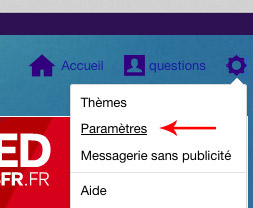

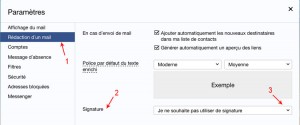

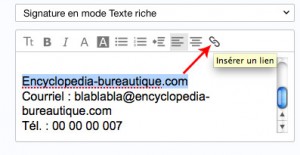
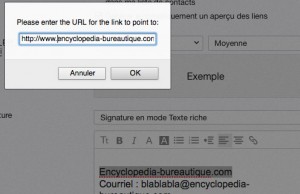
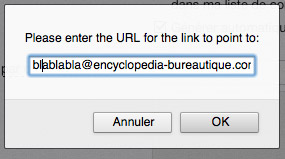
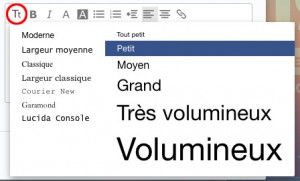
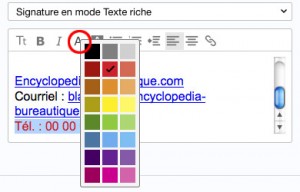
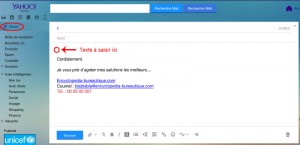

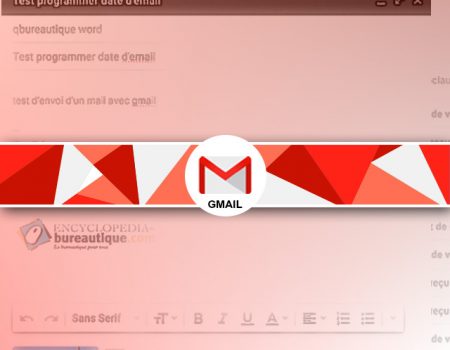
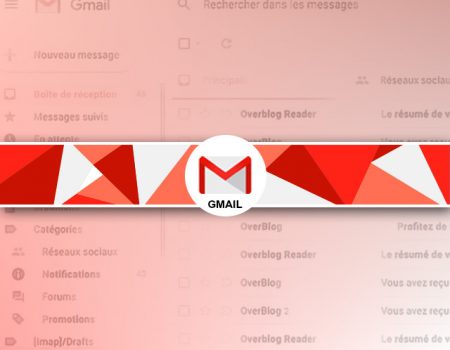
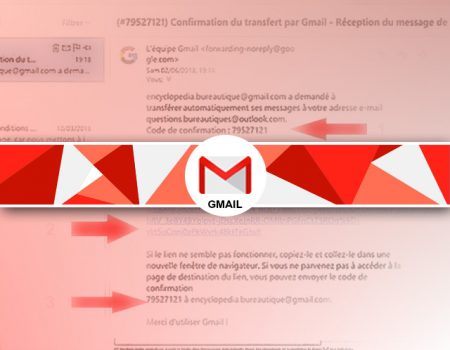
Rejoindre la discussion